win7任务栏声音图标不见了怎么办 win 7 任务栏声音图标不见了如何解决
更新时间:2022-11-01 16:20:56作者:qiaoyun
一般在电脑任务栏右下角中,我们会看到一个声音图标,这样要调节声音就方便多了,可是有不少win7系统用户却遇到了任务栏声音图标不见了的情况,不知道该怎么办,大家不用担心,接下来小编就给大家讲述一下win 7 任务栏声音图标不见了的详细解决方法。
解决方法如下:
1.先打开控制面板。以下多种方法任选一种,然后点击“控制面板”。
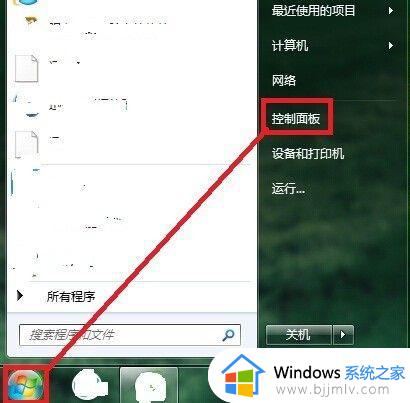
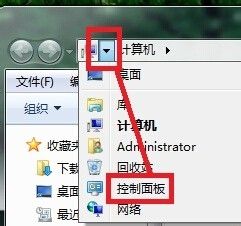
2.弹出来的页面中,找到“所有控制面板项”,点击。
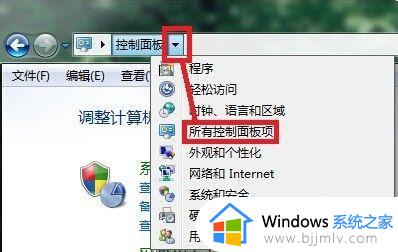
3.弹出页面中找到“通知区域与图标”,点击。
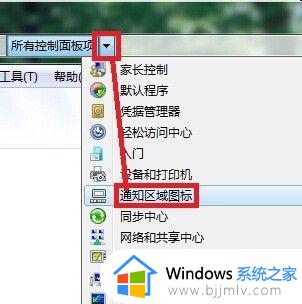
4.弹出页面中,找到“声音”的图标。原来是该图标隐藏起来了。
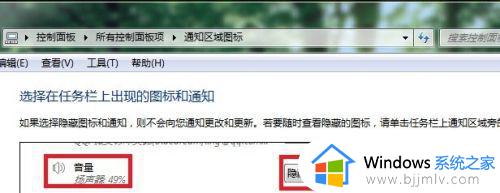 5.点击右侧的下拉按钮,选择“显示图标和通知”。然后确定。
5.点击右侧的下拉按钮,选择“显示图标和通知”。然后确定。
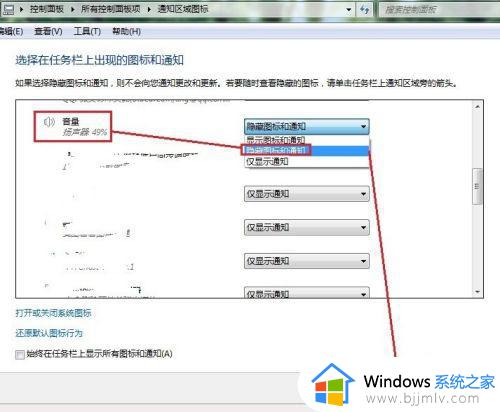
6.再去看看电脑右下角,是不是出现了声音的图标。

7.如果以上方法没有解决,其一:可以尝试重启电脑。其二:检测电脑声卡是否出现了问题。
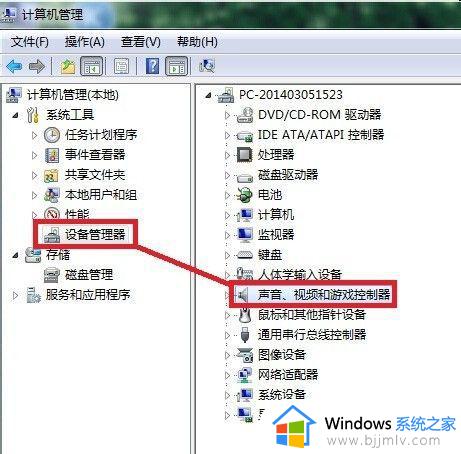
上述给大家讲解的就是win7任务栏声音图标不见了的详细解决方法,如果你有遇到一样情况的话,那就学习上面的方法步骤来进行解决吧。
win7任务栏声音图标不见了怎么办 win 7 任务栏声音图标不见了如何解决相关教程
- win7任务栏音量图标不见了怎么办 win7电脑任务栏声音图标不见了如何处理
- win7任务栏没有声音小喇叭怎么办 win7任务栏喇叭图标不见了解决方法
- win7任务栏图标存在但是看不见怎么办 win7任务栏显示图标不见了怎么修复
- win7右下角任务栏图标不见了怎么办 win7电脑右下角任务栏图标消失了如何解决
- win7任务栏不显示应用图标怎么办 win7任务栏应用图标不见了怎么解决
- win7电脑任务栏图标不见了怎么办 win7任务栏图标消失了怎么解决
- win7任务栏不显示蓝牙图标怎么办 win7任务栏蓝牙图标不见了怎么办
- win7任务栏没有网络图标怎么办 win7任务栏网络图标不见了解决方法
- win7电脑任务栏图标显示不出来怎么办 win7任务栏图标不见了怎么处理
- win7工具栏网络图标不见了怎么办 win7电脑任务栏网络图标找不到如何解决
- win7系统如何设置开机问候语 win7电脑怎么设置开机问候语
- windows 7怎么升级为windows 11 win7如何升级到windows11系统
- 惠普电脑win10改win7 bios设置方法 hp电脑win10改win7怎么设置bios
- 惠普打印机win7驱动安装教程 win7惠普打印机驱动怎么安装
- 华为手机投屏到电脑win7的方法 华为手机怎么投屏到win7系统电脑上
- win7如何设置每天定时关机 win7设置每天定时关机命令方法
热门推荐
win7系统教程推荐
- 1 windows 7怎么升级为windows 11 win7如何升级到windows11系统
- 2 华为手机投屏到电脑win7的方法 华为手机怎么投屏到win7系统电脑上
- 3 win7如何更改文件类型 win7怎样更改文件类型
- 4 红色警戒win7黑屏怎么解决 win7红警进去黑屏的解决办法
- 5 win7如何查看剪贴板全部记录 win7怎么看剪贴板历史记录
- 6 win7开机蓝屏0x0000005a怎么办 win7蓝屏0x000000a5的解决方法
- 7 win7 msvcr110.dll丢失的解决方法 win7 msvcr110.dll丢失怎样修复
- 8 0x000003e3解决共享打印机win7的步骤 win7打印机共享错误0x000003e如何解决
- 9 win7没网如何安装网卡驱动 win7没有网络怎么安装网卡驱动
- 10 电脑怎么设置自动保存文件win7 win7电脑设置自动保存文档的方法
win7系统推荐
- 1 雨林木风ghost win7 64位优化稳定版下载v2024.07
- 2 惠普笔记本ghost win7 64位最新纯净版下载v2024.07
- 3 深度技术ghost win7 32位稳定精简版下载v2024.07
- 4 深度技术ghost win7 64位装机纯净版下载v2024.07
- 5 电脑公司ghost win7 64位中文专业版下载v2024.07
- 6 大地系统ghost win7 32位全新快速安装版下载v2024.07
- 7 电脑公司ghost win7 64位全新旗舰版下载v2024.07
- 8 雨林木风ghost win7 64位官网专业版下载v2024.06
- 9 深度技术ghost win7 32位万能纯净版下载v2024.06
- 10 联想笔记本ghost win7 32位永久免激活版下载v2024.06